- Windows 11 представляє безліч нових функцій разом із оновленим зовнішнім виглядом, який робить більший акцент на одноманітності та ефективності.
- Ви можете використовувати віртуальну машину, щоб встановити її на свій Mac і спробувати.
- Одним із способів створити інсталятор Windows 11 USB на Mac є використання терміналу.
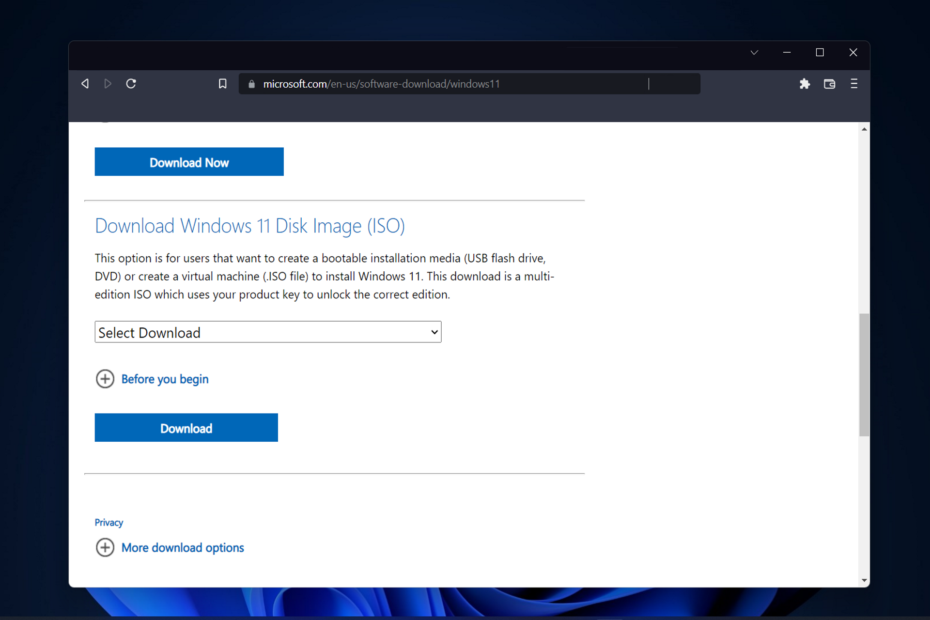
VMWare — це універсальне та швидке рішення віртуалізації, яке дозволяє запускати кілька віртуальних машин на одному ПК. Це не вимагає спеціального володіння комп’ютером, забезпечуючи добре організований інтерфейс користувача з усіма необхідними інструментами.
- Перенесіть віртуальні машини на локальний ПК та з нього
- Найбільш безпечні гіпервізори в галузі
- Підтримує прямий X і OpenGL
- Сумісний з хмарними або контейнерними технологіями
- Локальні та віддалені розгортання через vSphere
Windows 11 представляє a багатство нових функцій разом із оновленим зовнішнім виглядом, який робить більший акцент на одноманітності та ефективності. Отже, сьогоднішня тема — як створити інсталятор Windows 11 USB на Mac.
Замість оновлення, виконати чисту інсталяцію Windows 11 це метод, який дає найкращі результати при отриманні операційної системи. Ви можете виконати це завдання за допомогою диска, який завантажується в Windows 11.
Якщо ви працюєте з ПК з Windows, створення завантажувального компакт-диска для Windows 11 — досить проста процедура. З іншого боку, якщо ви працюєте з Mac, процес буде трохи складнішим.
У цій публікації буде описано, як виконати це завдання без використання ПК на базі Windows або віртуальної машини (VM), а також без використання довідки BootCamp. Продовжуйте читати!
Чи можете ви встановити Windows 11 на Mac?
Оскільки Для Windows 11 потрібен фізичний модуль TPM, наразі лише Parallels дозволяє користувачам встановлювати Windows 11 на Mac.
Ця функція доступна як на Intel, так і на найновіших комп’ютерах Apple Mac із чіпами Silicon M1, а також на найновішій версії macOS Monterey.
Чи може Windows 11 працювати на M1 Mac?
Тепер ви можете запустити Windows 11 на своєму M1 Mac, що раніше було неможливо. Крім того, і, мабуть, найбільш вражаюче, ви можете запустити Windows 11 у віртуальній машині на своєму M1 Mac.
Parallels блискуче працює на M1 Mac у тестах, тому Windows на ARM буде встановлено у віртуальну машину Parallels Desktop на M1 Mac.
Ця версія операційної системи запускає багато популярних програм Windows, розроблених для комп’ютерів на базі Intel, використовуючи власне програмне забезпечення емуляції.
⇒Завантажте Parallels Desktop 17
Чи можу я встановити Windows 11 у Mac VirtualBox?
Так, ви можете використовувати a віртуальна машина щоб інсталювати Windows 11 на свій Mac, якщо ви користуєтеся операційною системою Mac і бажаєте спробувати останню версію Windows 11. Навіть якщо це просто безкоштовний, наприклад VirtualBox.
З іншого боку, ви повинні знати, що VirtualBox буде належним чином працювати лише на комп’ютерах Mac на базі Intel. Щоб встановити Windows 11 на M1 Mac, вам знадобиться Parallels Desktop.
Ви можете скористатися захоплюючою функцією, відомою як віртуалізація, якщо ви використовуєте Windows 11 Pro або новішу версію (або Hyper-V у Windows). Віртуалізація робить можливим створення та використання віртуальних комп’ютерів у контексті операційної системи хоста.
Чи буде Windows 11 безкоштовним оновленням?
Це безкоштовно. Однак оновлення буде доступне лише для персональних комп’ютерів з Windows 10, на яких встановлено останню версію Windows 10. І це обладнання, яке задовольняє мінімальні вимоги.
У налаштуваннях Windows 10 у розділі Windows Update ви можете перевірити, чи є у вас останні доступні оновлення. Зверніть увагу, що в місцях, де вимірюється використання Інтернету, може знадобитися плата від вашого постачальника послуг Інтернету.
Чи варто встановлювати Windows 11?
Оновлення до Windows 11 поставляється разом ряд переваг. Деякі з них включають новий інтерфейс, покращений захист, оновлені програми та інформаційні віджети.
Користувачі ПК більше не мають виправдання відчувати себе неповноцінними, коли стикаються зі складними інтерфейсами пристроїв macOS і Chrome OS своїх друзів.
Windows 11 настільки ж відполірована, як і її попередник. За винятком час від часу появи архаїчного діалогового вікна панелі керування. На дизайн приємно дивитися завдяки закругленим краям вікон, крихітній панелі завдань і зручному на дотик макету.
ОС безпечніше, ніж раніше і значна частина цього може бути пов'язана з тим, що він вимагає використання надійного процесора, відомого як модуль довіреної платформи.
Незважаючи на більшу безпеку, ця нова вимога змусила багатьох коментаторів Windows заперечити. Оскільки деякі старі ПК не зможуть запустити нову операційну систему.
Порада експерта: Деякі проблеми з ПК важко вирішувати, особливо якщо мова йде про пошкоджені репозиторії або відсутні файли Windows. Якщо у вас виникли проблеми з усуненням помилки, можливо, ваша система частково зламана. Ми рекомендуємо встановити Restoro, інструмент, який скануватиме вашу машину та визначатиме причину несправності.
Натисніть тут завантажити та почати ремонт.
З огляду на це, давайте подивимося, як можна створити інсталятор Windows 11 USB на Mac трьома простими способами. Продовжуйте читати!
Як створити програму встановлення Windows 11 USB на Mac?
1. Використовуйте термінал
- Підключіть USB-накопичувач до свого Mac, а потім відкрийте програму Terminal, натиснувши кнопку значок панелі запуску у доку. Тип термінал у полі пошуку потім виберіть результат з його назвою.
- Встановіть HomeBrew на свій Mac, вставивши таку команду та натиснувши Введіть:
curl -fsSL -o install.sh https://raw.githubusercontent.com/Homebrew/install/HEAD/install.sh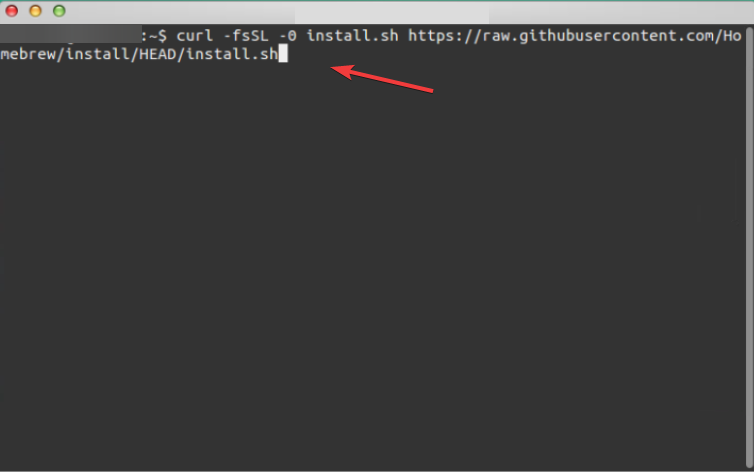
- Введіть таку команду, щоб завершити встановлення HomeBrew:
/bin/bash install.sh - Далі встановіть wimlib за допомогою наступної команди. Бібліотека Wimlib підтримує формат файлу зображень Windows (WIM). Це дозволяє користувачам створювати, змінювати, витягувати та монтувати файли WIM:
brew встановити wimlib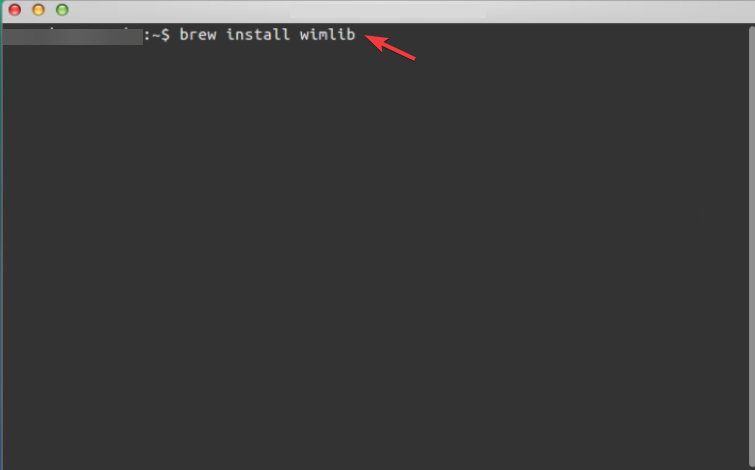
- Тип список diskutil і натисніть Введіть щоб відкрити список усіх дисків на вашому Mac. Запишіть ідентифікатор диска USB-накопичувача, який буде: disk2, disk3, disk4 тощо…
- Використовуйте наступну команду, щоб відформатувати USB-накопичувач і обов’язково замінити його ім'я диска з назвою вашого диска:
diskutil eraseDisk MS-DOS WINDOWS11 GPT /dev/diskname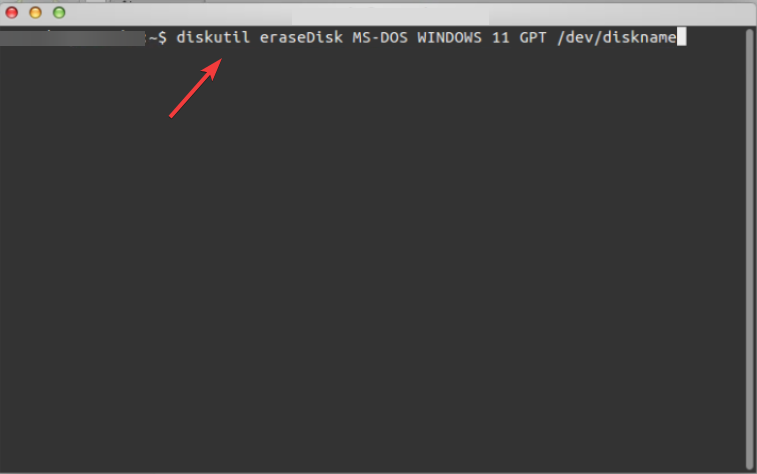
- Направлятися до Сторінка Microsoft для Windows 11 завантажте та виберіть Windows 11 багатовидання під Образ диска (ISO) розділ.
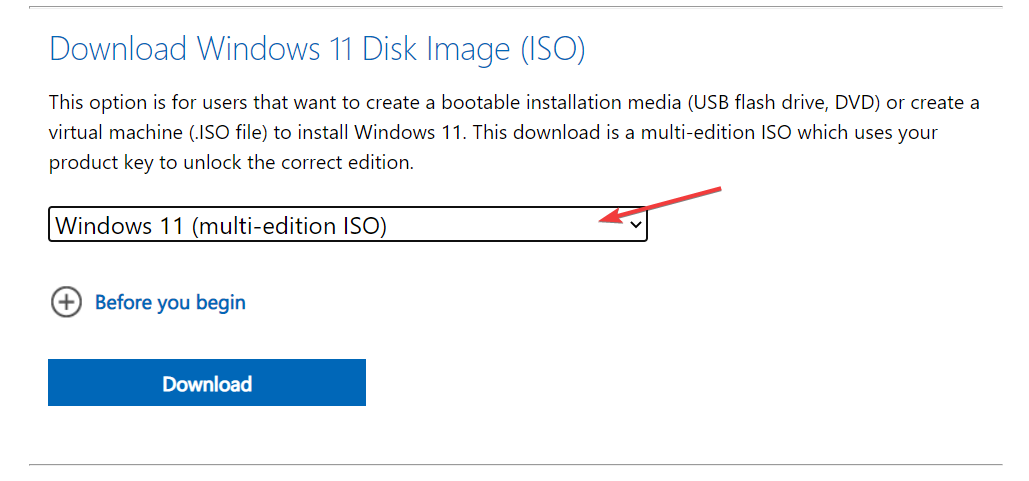
- Виберіть потрібну мову для своєї ОС, а потім натисніть кнопку 64-розрядне завантаження кнопку.
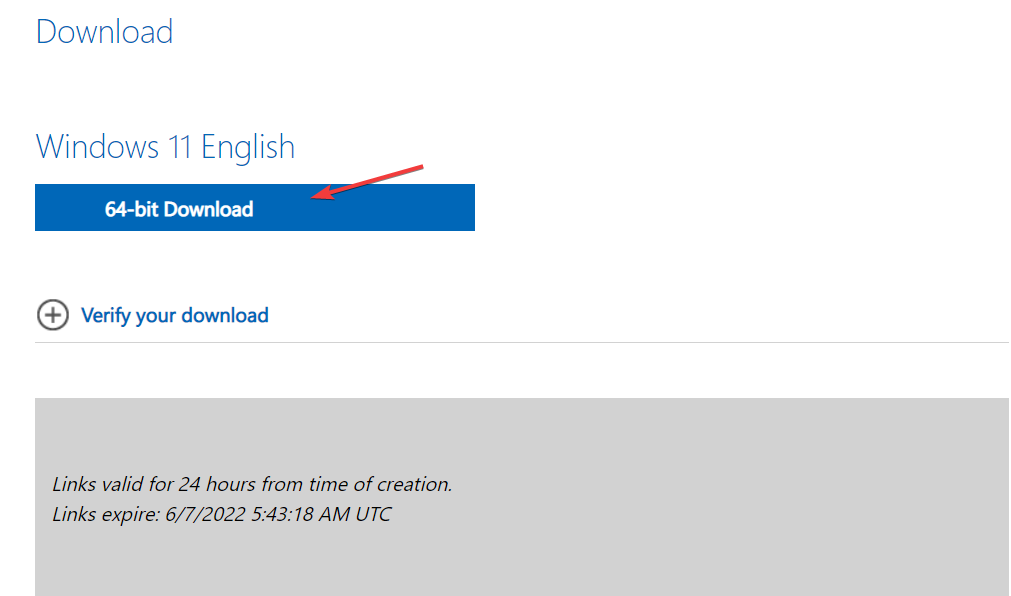
- Змонтуйте файл ISO з папки «Завантаження» за допомогою наступної команди та натисніть Введіть:
hdiutil монтувати ~/Downloads/filename.iso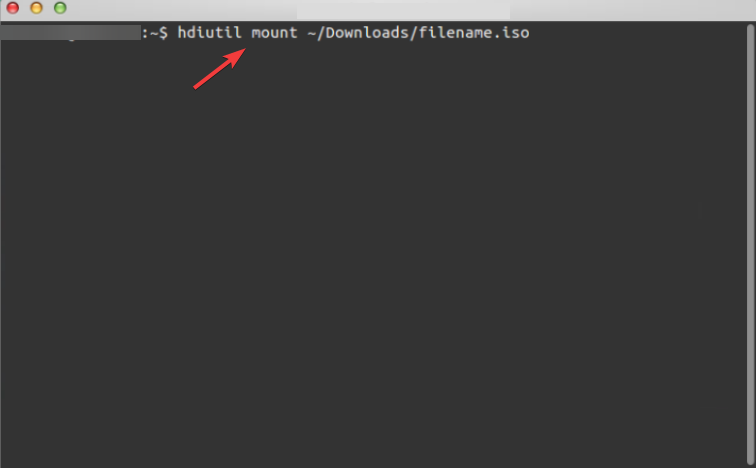
- Далі скопіюйте файл ISO на USB-накопичувач за допомогою такої команди. Пам’ятайте, що ім’я файлу має точно збігатися з тим, що показано (CCCOMA_X64FRE_EN-US_DV9). Якщо він відрізняється (через різний вибір мови), будьте обережні, щоб змінити його відповідно до відмінності:
rsync -vha --exclude=sources/install.wim /Volumes/CCCOMA_X64FRE_EN-US_DV9/* /Volumes/WINDOWS11 - Розділіть та скопіюйте файл install.wim, оскільки він більше 4 ГБ за допомогою цієї команди:
wimlib-imagex split /Volumes/CCCOMA_X64FRE_EN-US_DV9/sources/install.wim /Volumes/WINDOWS11/sources/install.swm 3000 - Це воно! Тепер у вас є інсталятор Windows 11 USB на Mac. Ви можете використовувати його для встановлення Windows 11 на будь-якому пристрої.
Процес не дуже складний. Тим не менш, одним із недоліків використання цієї методики є те, що інсталяція займає 5,2 гігабайти місця на вашому комп’ютері.
Неможливо записати файл розміром більше 4 гігабайт на пристрої, відформатованій у FAT32. Оскільки це єдиний формат, сумісний як з Windows, так і з macOS.
Щоб обійти цю проблему, ви можете розбити програму встановлення на кілька менших файлів. Для цього вам потрібно буде встановити менеджер пакетів під назвою wimlib, що можна зробити за допомогою Homebrew. Під час процесу створення завантажувального компакт-диска інсталяційний файл Windows буде розділений.
2. Використовуйте Boot Camp
- Доступ Навчальний табір на вашому Mac, перейшовши до Додатки слідом за ним комунальні послуги всередині Finder.
- Всередині утиліти Boot Camp поставте прапорець поруч Створіть інсталяційний диск Windows 10 або новішої версії.
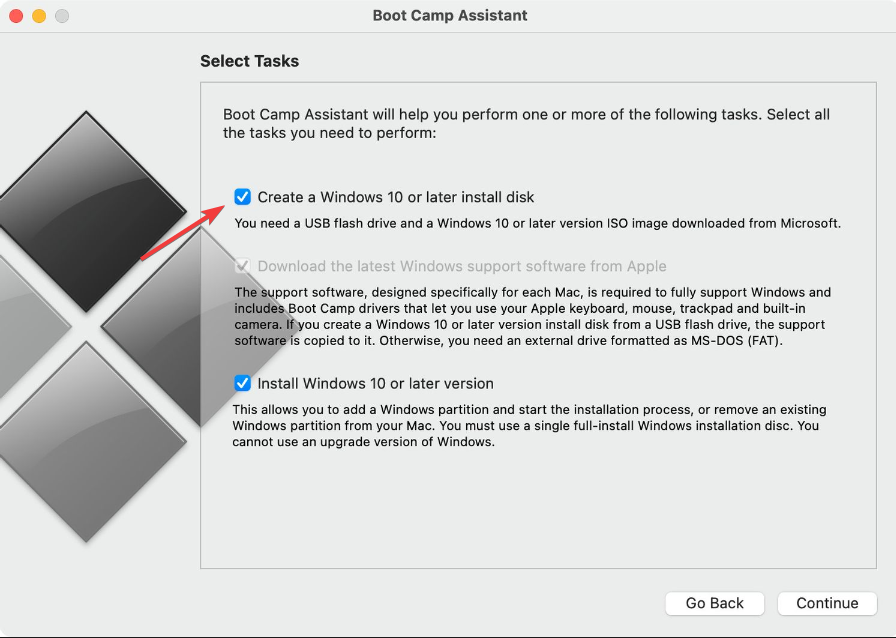
- Обов’язково поставте прапорець на другому полі, якщо воно не затінене, і зніміть прапорець з третього. Натисніть на Продовжуйте коли ви закінчите.
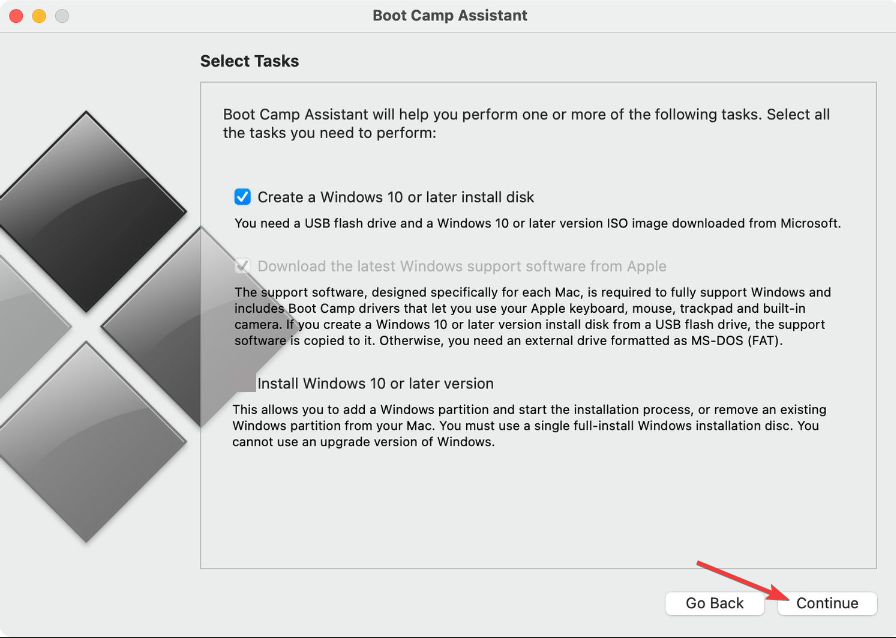
- Перейдіть до Сторінка Microsoft і завантажте Windows 11 ISO. Вибравши ОС Windows 11 для кількох випусків, мову, яку ви хочете використовувати, а потім натисніть на 64-розрядне завантаження кнопку, щоб почати процес завантаження
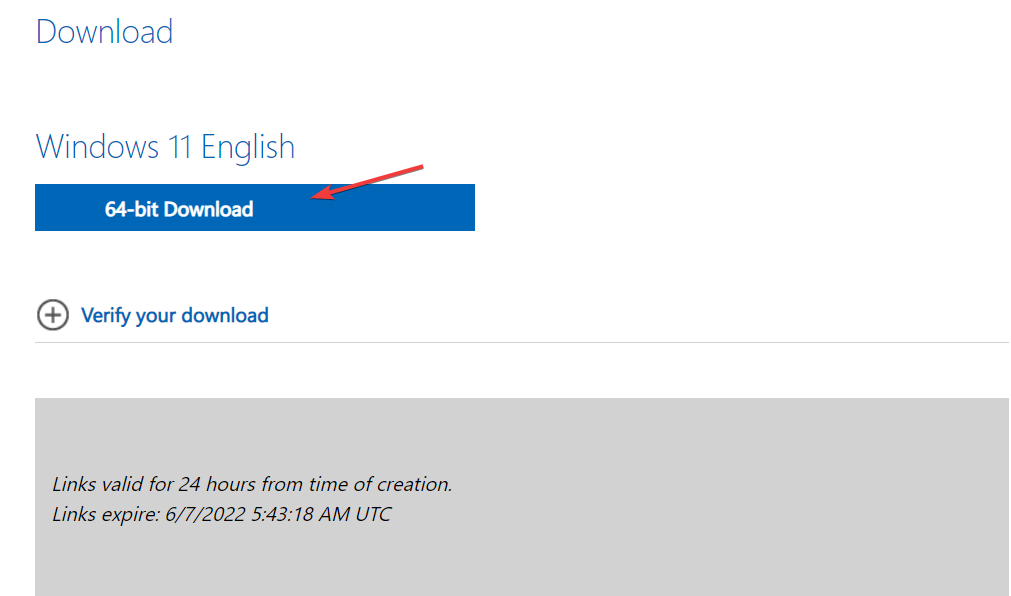
- Поверніться до Boot Camp, виберіть файл ISO, який ви щойно завантажили. Потім під Диск призначення виберіть свій USB-накопичувач.
- Boot Camp відформатує ваш USB і змонтує на нього Windows 11. З'явиться нове вікно з повідомленням, що Програмне забезпечення підтримки Windows було збережено. Це воно! Це другий спосіб створити інсталятор Windows 11 USB на Mac.
Немає необхідності в довгих інструкціях до терміналу або сторонньому програмному забезпеченні. Cecause Boot Camp Assistant можна використовувати для встановлення Windows на Mac і створення завантажувального інсталяційного накопичувача USB. Однак на комп’ютерах Mac M1 цей підхід, здається, недоступний.
- Як встановити Windows на Mac
- Як виправити проблеми Boot Camp з Windows 10/11
- Як подвійне завантаження Windows 11 і macOS
3. Використовуйте програму стороннього розробника
The UUByte ISO-редактор це надійна програма для Windows і Mac, яку можна використовувати для маніпулювання файлами ISO. Завдяки функції запису створення завантажувального USB- або DVD-диска з ISO-образу Windows є швидким і простим.
Завдяки можливості розпакування ви можете розпакувати ISO-образ і витягнути його вміст на локальний диск. На додаток до цього, він містить інструменти для генерації та маніпулювання ISO-образами, які прості у використанні.

Обидва вищеописані підходи безкоштовні та сумісні з комп’ютерами Mac Intel і M1. Якщо, з іншого боку, ви віддаєте перевагу не використовувати термінал, а натомість мати досвід, заснований на a графічний інтерфейс користувача (GUI), ви можете використовувати UUByte ISO Editor, який коштує $29,95, але пропонує безкоштовний суд.
Програма пропонує повну сумісність з різними моделями Mac і випусками macOS, а також спрощує створення інсталяційного USB-накопичувача Windows 11.
Чи справді Windows краща за Mac?
Що стосується апаратного забезпечення, то ви отримуєте набагато більше за свої гроші, якщо купуєте персональний комп’ютер (ПК), будь то настільний чи ноутбук.
Існує велика різниця в цінах через те, що існують тисячі різних систем ПК і тисячі різних магазинів, які їх продають. З іншого боку, ціна комп’ютерів Mac практично завжди однакова, а це означає, що ви отримаєте вигідну угоду з меншою ймовірністю.
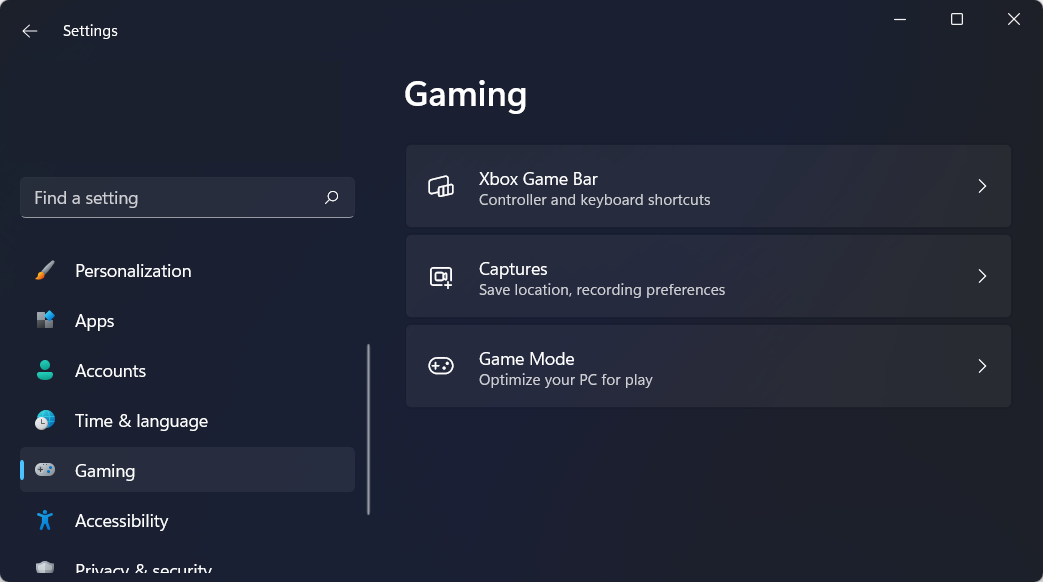
Бізнес у сфері відеоігор дуже великий. Комп’ютерні ігри стають дедалі складнішими, і для того, щоб грати в них, потрібна значна кількість пам’яті та відеокарта, яка є вершиною свого класу.
Комп’ютер, який має необхідне обладнання для запуску сучасних ігор, можна придбати за такою ж ціною, як і Macbook, який не може запускати жодну з найновіших ігор. Крім того, Mac OS не сумісна з великою кількістю відеоігор.
Ефективність віртуальної пам’яті в Windows значно вища, ніж у Mac. Комп’ютер з недостатнім обсягом пам’яті буде працювати повільніше, але він не вийде з ладу повністю.
Комп’ютер Mac, якому не вистачає пам’яті, може значно частіше виходити з ладу. Це вказує на те, що ПК з Windows може надійно працювати з меншим об’ємом оперативної пам’яті, ніж раніше.
Ми рекомендуємо вам не пропустити нашу продуктивність та безпеку порівняння між Windows 11 і Mac щоб вирішити, який з них вам більше підходить.
Чому я не можу оновитися до Windows 11?
На додаток до звичайних вимог до вашого ЦП, графічного процесора та оперативної пам’яті, Windows 11 вимагає, щоб у вашій системі було встановлено TPM 2.0 і безпечне завантаження, щоб забезпечити найвищий можливий рівень безпеки.
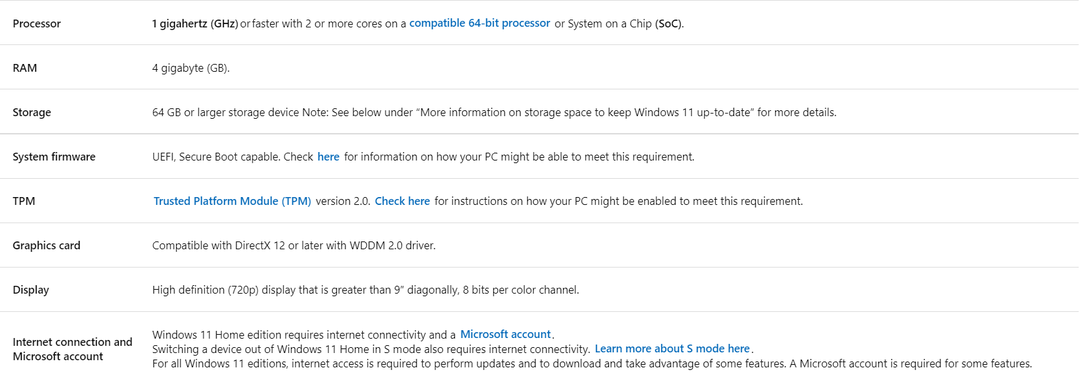
Якщо ви не виконаєте ці вимоги, процес оновлення буде дещо складнішим. Перегляньте наш пост про те, як це зробити інсталювати Windows 11 без TPM 2.0 і безпечного завантаження.
Користувацькі інтерфейси Windows 11 і macOS мають багато схожості, а завдяки новому дизайну із заокругленими краями інтерфейс користувача Windows 11 більше схожий на macOS, ніж будь-коли раніше.
Однак це ще не все. Панель завдань, подібна до док-станції, яка раніше була в нижній частині екрана, була переміщена в середину екрана в Windows 11, завдяки чому здається, ніби Microsoft моделює свій дизайн відповідно до дизайну яблуко.
Чи був цей посібник корисним для вас? Дайте нам знати, залишивши коментар у розділі нижче та поділіться з нами своїми думками. Дякую за прочитання!
 Ви все ще маєте проблеми?Виправте їх за допомогою цього інструменту:
Ви все ще маєте проблеми?Виправте їх за допомогою цього інструменту:
- Завантажте цей інструмент для ремонту ПК Великий рейтинг на TrustPilot.com (завантаження починається на цій сторінці).
- Натисніть Почніть сканування щоб знайти проблеми Windows, які можуть спричинити проблеми з ПК.
- Натисніть Відремонтувати все для вирішення проблем із запатентованими технологіями (Ексклюзивна знижка для наших читачів).
Restoro завантажено користувачем 0 читачів цього місяця.
